如何批量新建文件夹并按姓名命名 如何批量生成文件夹并命名
如何批量生成文件夹并命名?前段时间小编在工作中遇到这样一个事情,由于特殊原因,需要根据已经准备好的名称创建大量的文件夹,创建文件夹并且命名比较简单,只要你会使用电脑就知道如何操作,但问题是创建这么多的文件夹需要花费大量的时间,费时费力。所以肯定不能一个一个的新建,必须要采用更加先进高效的方法才行。
所以小编找到了一个快速批量生成文件夹并命名的方法,不管你一次性需要生成多少文件夹,都能在几十秒内完成操作。独乐乐不如众乐乐,今天小编也将这个方法分享给大家,四个步骤大家一学就会,相信肯定能在工作中帮助到你。
需要使用的工具:优速文件生成器
工具下载地址:https://download.yososoft.com/YSBatchcreate/YSBatchcreate_TTY.exe

请看详细的步骤分解
第1步,我们在电脑上下载“优速文件生成器”工具软件,安装好之后打开使用,先选择我们需要创建的文件类型,所以我们在文件类型右边下拉框中选择“文件夹”。
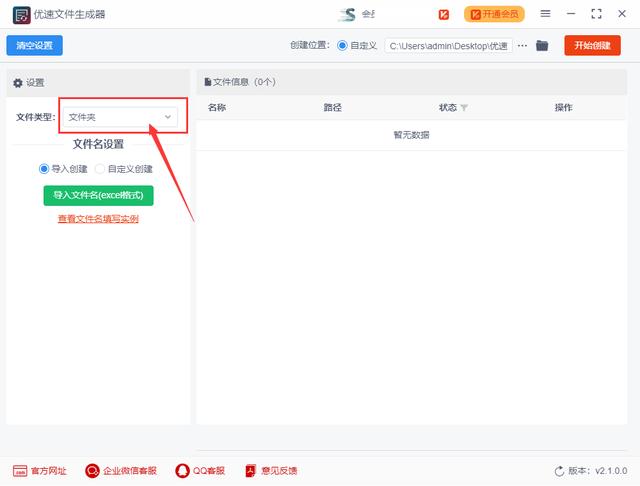
第2步,设置文件夹名称,选择“导入创建”方式,然后点击【导入文件名】绿色按键,将包含文件夹名称的excel文件导入到软件中(文件夹名从excel表格第一列的第一格依次往下填写),导入完成后名称会显示在软件中。

第3步,先选择文件夹创建的位置;然后点击【开始创建】按钮启动软件,完成后软件会自动打开创建后所在的文件夹,方便我们直接查看。

第4步,我们从上面案例的结果可以看到,软件按照第2步设置好的名称批量创建了对应的文件夹,批量生成文件夹并命名成功。

不知道大家在工作中有没有遇到过批量生成文件夹并命名的情况,如果遇到后你会怎么处理呢?上面小编给出了最详细的解决方法,有了这个方法后可以帮助大家快速批量创建文件或者文件夹并命名,大家看完四个操作步骤后觉得怎么样呢?是不是已经学会了呢?如果还不知道怎么操作,可以在这留言向我咨询。关于“批量生成文件夹并命名,操作步骤”的介绍到此结束,快给我点个赞吧。
,免责声明:本文仅代表文章作者的个人观点,与本站无关。其原创性、真实性以及文中陈述文字和内容未经本站证实,对本文以及其中全部或者部分内容文字的真实性、完整性和原创性本站不作任何保证或承诺,请读者仅作参考,并自行核实相关内容。文章投诉邮箱:anhduc.ph@yahoo.com






